A/B測試工具
有各種工具可以用來產生假設和運行變化,其中包括 -
- Visual Website optimizer (VWO)
- Google Content Experiments
- Optimizely
所有這些工具都能夠運行A/B測試並找到優勝者,但要執行後分析,這些工具應該與Google Analytics集成。
A/B測試 - Google Analytics
Google Analytics有兩種分析數據的選項 -
- Universal Analytics
- Classic Google Analytics
新的Universal Analytics功能允許您使用20個併發A/B測試向Google Analytics發送數據,但Classic版本最多隻允許五個。
新的Universal Analytics功能允許您使用20個併發A/B測試向Google Analytics發送數據,但Classic版本最多隻允許五個。
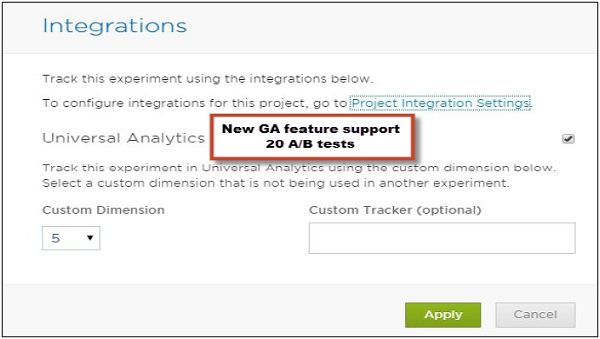
將Optimizely與Google Universal Analytics集成
要將Optimizely集成到Universal Google Analytics中,請首先在其側面板上選擇ON按鈕。 然後,您必須有一個可用的自定義來填充Optimizely實驗數據。 然後,跟蹤代碼必須放置在網頁<head>部分的底部。 除非Optimizely片段高於此Google Analytics代碼段,否則Google Analytics集成將無法正常運行。
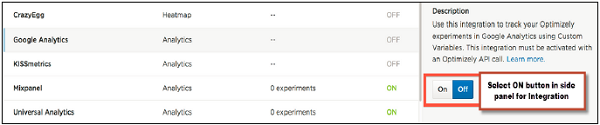
配置步驟
Optimizely使用通用Google Analytics(分析)的「自定義維度」來爲訪問者添加已添加的實驗和變體。 配置Optimizely開始將此信息發送到Universal Analytics需要四個步驟 -
步驟1
在ga('create'...)函數觸發後,Universal Analytics ga('send','pageview')函數觸發並進行跟蹤調用之前,在Universal Analytics代碼存在的任何位置添加以下JavaScript代碼 (詳見下一節) -
// Optimizely Universal Analytics Integration
window.optimizely = window.optimizely || [];
window.optimizely.push("activateUniversalAnalytics");
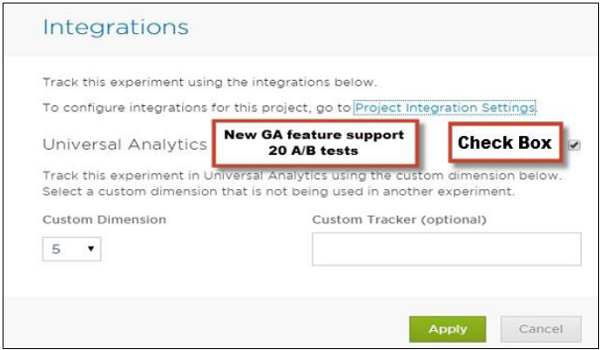
第2步
在Optimizely Editor中,轉至選項→集成,然後單擊Universal Analytics複選框以啓用集成。
第3步
選擇您希望Optimizely使用的自定義維度。 您必須確保您的網站的任何其他部分或另一個當前正在運行的Optimizely實驗都不應該使用自定義維度。
第4步
如果您使用的不是默認自定義事件跟蹤器,請選擇自定義跟蹤器。 這將改變Optimizely的集成調用,以使用自定義跟蹤器而不是默認值。
示例
假設網站正在使用以下調用 -
ga('tracker3.send', 'pageview');在這種情況下,您將在指定自定義跟蹤器字段時輸入tracker3,並且Optimizely將與tracker3集成,而不是默認跟蹤器。
使用Google Analytics創建自定義報告
第一步是登錄您的Universal Analytics帳戶,然後點擊頂部的自定義標籤。 您應該看到一個自定義報告列表。
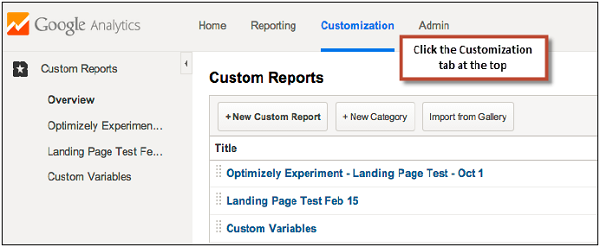
InNext將針對您已將Universal Analytics集成的每個實驗設置自定義報告。
- 點擊新建自定義報告→輸入報告標題並添加您想要在報告中查看的度量值組。
- 要僅爲Optimizely實驗過濾此報告,請選擇您之前設置爲「維度追溯」之一的「自定義維度」。
- 在「過濾器」部分中添加此維度,並在要過濾的實驗的實驗ID上使用正則表達式匹配。
- 點擊保存。